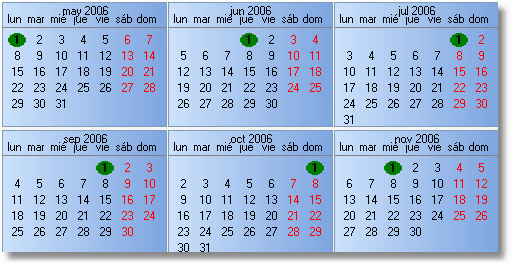Los asientos periódicos son aquellos que se van repitiendo durante un mismo ejercicio de forma periódica. En toda contabilidad existen asientos que se deben ir repitiendo con cierta periodicidad. Por ejemplo, la emisión de una factura para el cobro mensual del alquiler de un local, las nóminas, la seguridad social, etc.
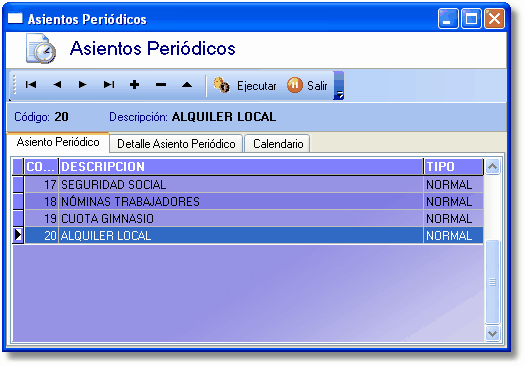
AniConta incorpora un módulo para gestionar este tipo de asientos, bajo la denominación de Asientos Periódicos. Para periodificar un asiento, lo debemos tener previamente creado, bien como un asiento normal en el libro diario o bien como un asiento predefinido.
Vamos a ver a continuación como definir un asiento periódico. Como siempre, haremos clic en el botón [+] para añadir un nuevo registro. Aparecerá la ventana de edición de Asientos Periódicos:

El primer campo que deberemos rellenar es la descripción del asiento. Supongamos que vamos a dar de alta la factura por el alquiler de un local de nuestra propiedad. Esta factura la debemos emitir el día uno de cada mes. Ya hemos creado el asiento correspondiente al mes de enero, y ahora queremos periodificarlo para emitirlo de forma automática.

Haremos clic en el botón 'Seleccionar un Asiento del Libro Diario'. Aparecerá una ventana que nos permitirá localizar el asiento que queremos periodificar.
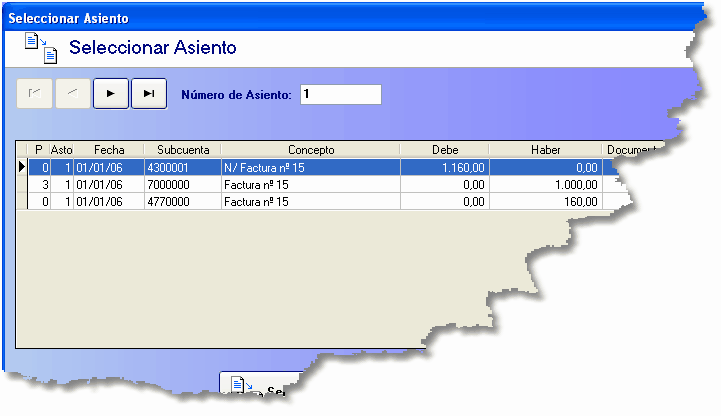
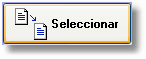
Una vez localizado, pulsaremos el botón 'Seleccionar'. A continación, el asiento que hemos elegido aparecerá en la ventana de edición de asientos periódicos. A continuación, seleccionaremos la pestaña 'Fecha de Emisión'.
![]()
En esta ventana nos aparece un calendario con todas las fechas del ejercicio en curso.
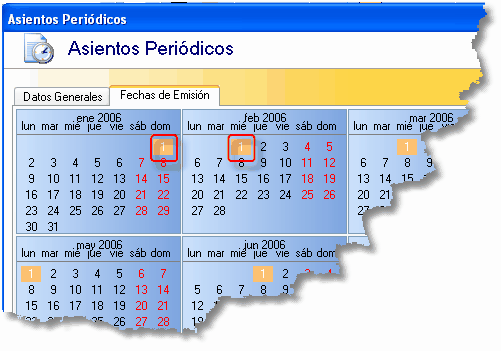
Deberemos ir haciendo clic con el ratón en las fechas en que queramos emitir nuestro asiento periódico. En el caso del ejemplo, marcaremos el día uno de cada mes. Si desea seleccionar más de un día dentro de un mismo mes, mantenga pulsada la tecla CTRL.
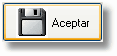
Eso es todo. Ya tenemos nuestro primer asiento periódico dado de alta. Pulsaremos el botón 'Aceptar' para guardar los cambios.
Si ahora salimos del programa y volvemos a entrar, después de seleccionar la empresa y ejercicio, nos aparecerá automáticamente la siguiente ventana:
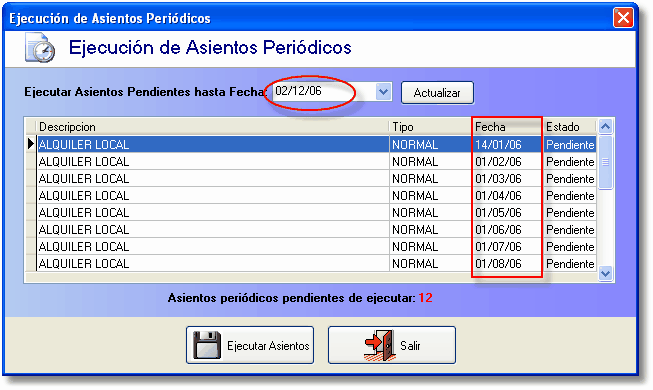
En el campo 'Ejecutar Asientos Pendientes hasta Fecha' aparece la fecha del sistema, en este caso, el 02/12/06. El programa nos indica, por tanto, que hay 12 asientos periódicos pendientes de ejecutar (recuerde que le hemos indicado que este asiento lo queremos ejecutar el día 1 de cada mes). Si pulsamos el botón Ejecutar Asientos, AniConta generará automáticamente los doce asientos.
Si ahora va a Gestión de Asientos periódicos y selecciona este asiento y la pestaña 'Calendario', podrá observar que las fecha están señaladas con un círculo verde, que indica que el asiento está realizado.